Cette page explique comment mettre à jour ou supprimer une zone Dataplex Universal Catalog existante dans un lac.
Avant de commencer
Si vous ne l'avez pas déjà fait, ajoutez une zone.
La plupart des commandes
gcloud lakenécessitent un emplacement. Vous pouvez le spécifier à l'aide de l'option--location.
Rôles requis
Pour mettre à jour une zone de données, vous devez disposer du rôle IAM contenant l'autorisation
dataplex.lakes.create. Par exemple, le rôle IAM Administrateur Dataplex (roles/dataplex.admin) ou Éditeur Dataplexroles/dataplex.editor.Pour supprimer une zone de données, vous devez disposer d'un rôle IAM contenant l'autorisation
dataplex.zones.update. Par exemple, le rôle IAM Administrateur Dataplex (roles/dataplex.admin) ou Éditeur Dataplex (roles/dataplex.editor).
Les anciens rôles roles/owner et roles/editor permettent également d'accorder des autorisations de modification et de suppression à des utilisateurs ou à des groupes.
Pour en savoir plus, consultez Contrôle des accès à Dataplex Universal Catalog avec IAM.
Modifier une zone
Vous ne pouvez effectuer qu'une seule tâche de mise à jour à la fois, et chaque tâche peut effectuer plusieurs mises à jour de propriété. Vous pouvez utiliser la zone de données pendant sa mise à jour. Vous pouvez modifier les paramètres suivants de la zone de données :
- Nom à afficher
- Description
- Étiquettes
- Paramètres de découverte
Pour modifier une zone de données :
Console
Dans la console Google Cloud , accédez à la page Lacs de Dataplex Universal Catalog.
Cliquez sur le nom du lac que vous souhaitez modifier. La page du lac s'ouvre.
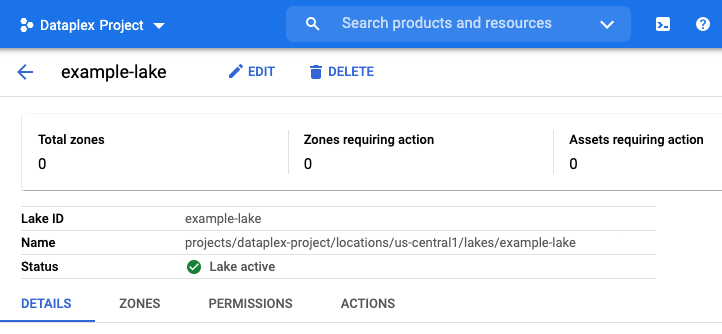
Dans l'onglet Zones, cliquez sur le nom de la zone de données que vous souhaitez modifier. La page de la zone de données s'ouvre.
En haut de la page, cliquez sur Modifier. La boîte de dialogue Modifier la zone s'ouvre.
Choisissez les valeurs de paramètre de zone de données mises à jour.
Cliquez sur Enregistrer pour mettre à jour la zone de données.
Vérifiez que vous êtes revenu sur la page des zones de données et que la zone de données modifiée est active.
REST
Pour mettre à jour une zone, utilisez la méthode lakes.zones.patch.
Une fois la mise à jour réussie, la zone de données passe automatiquement à l'état actif. En cas d'échec, la zone de données est restaurée à son état opérationnel précédent.
Supprimer une zone
Vous pouvez être amené à supprimer votre zone de données si vos configurations (telles que le nom ou le type de la zone de données) sont incorrectes et ne peuvent pas être modifiées.
Console
Dans la console Google Cloud , accédez à la page Lacs de Dataplex Universal Catalog.
Cliquez sur le nom du lac dont vous souhaitez supprimer une zone. La page du lac s'ouvre.
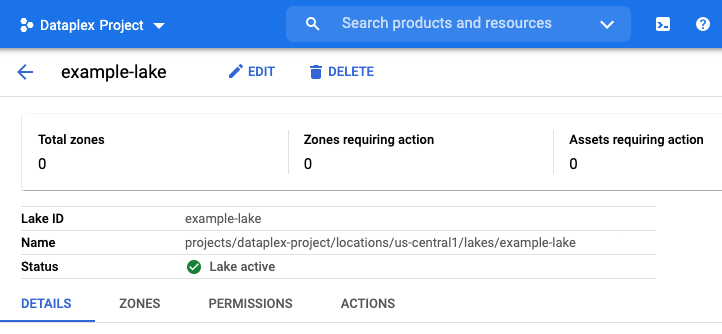
Dans l'onglet Zones, cochez la case située à gauche du nom de la zone de données pour la sélectionner.
Cliquez sur Supprimer la zone.
Pour confirmer la suppression, cliquez sur Supprimer.
Vous pouvez également supprimer votre zone de données sur la page des zones de données.
Sur la page Dataplex Universal Catalog, cliquez sur le nom du lac à partir duquel vous souhaitez supprimer une zone de données. La page du lac s'ouvre.
Dans l'onglet Zones, cliquez sur le nom de la zone de données que vous souhaitez supprimer.
Cliquez sur Supprimer.
Dans la boîte de dialogue, cliquez sur Supprimer pour confirmer la suppression.
Vérifiez que vous êtes revenu sur la page du lac et que votre zone de données supprimée n'apparaît plus dans la liste des zones de données.
REST
Pour supprimer une zone, utilisez la méthode lakes.zones.delete.
Toutes les suppressions sont immédiates.
Étapes suivantes
- En savoir plus sur la gestion des composants de données

